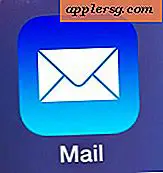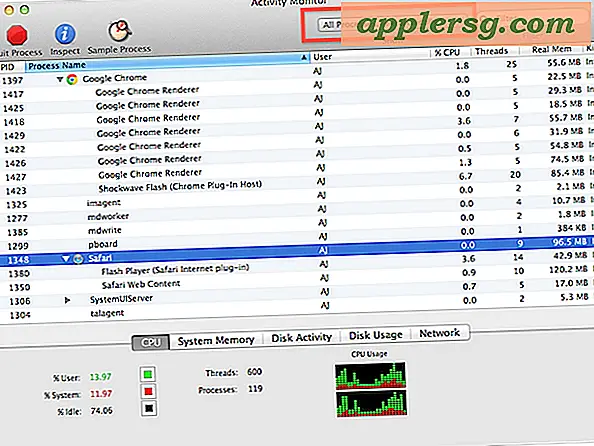Cara Memasang Ekstensi Kernel di Mac OS X Secara Manual

Pengguna Mac OS X tingkat lanjut mungkin merasa berguna untuk mengetahui bahwa KEXT (ekstensi kernel) dapat diinstal secara manual. Proses menginstal kexts secara manual ke dalam OS X tidak terlalu sulit jika Anda merasa nyaman dengan baris perintah, tetapi ini merupakan proses multi-langkah untuk menyalin file .kext yang sesuai ke direktori ekstensi kernel yang sesuai, dan kemudian menggunakan chmod dan chown untuk memberikan izin yang tepat ke kext sehingga akan berjalan sebagaimana dimaksud.
Menginstal Kext secara manual ke Mac OS X
Anda harus menggunakan Terminal untuk menyelesaikan instalasi kext, proses ini sama di semua versi OS X:
- Salin file .kext ke / Sistem / Pustaka / Ekstensi /
- Buka Terminal dan ketik:
cd /System/Library/Extensions/- Ketik perintah berikut di terminal, mengganti nama kext dengan yang Anda pasang
- Sekarang hapus cache kext:
- Reboot Mac
sudo chmod -R 755 kextfile.kext
sudo chown -R root:wheel kextfile.kext
sudo rm -R Extensions.kextcache
sudo rm -R Extensions.mkext
Ekstensi kernel sekarang harus diinstal. Anda dapat menanyakan daftar ekstensi kernel aktif di OS X dengan perintah kextstat untuk memastikan, gunakan grep untuk membatasi hasil.
Demikian pula, Anda dapat menghapus item dari folder / Sistem / Perpustakaan / Ekstensi / yang sama untuk mencopot file kext, me-reboot Mac lagi agar perubahan diterapkan.

Seperti yang Anda lihat, ini lebih memakan waktu daripada mengandalkan penginstal aplikasi untuk menempatkan kext itu sendiri, dan itu sedikit lebih rumit daripada alternatif seperti Kext Drop, jadi idealnya Anda hanya salah satu aplikasi installer, karena kebanyakan kext file berasal dari penginstal aplikasi, bukan? Meskipun demikian, jika Anda tidak dapat menggunakan aplikasi penginstal atau aplikasi pengubah kext karena alasan tertentu untuk menginstal ekstensi kernel, metode instalasi manual yang diuraikan di atas bekerja dengan baik di semua versi OS X.
Terima kasih untuk Nick atas tipnya